Вы недавно установили Fallout 4 на свой компьютер, но при открытии игра не запускается? Ну, эта проблема довольно распространена в играх Bethesda, и я уже говорил о некоторых других проблемах, подобных этой.
В этом посте я хочу показать вам несколько советов и приемов, с помощью которых вы можете быстро решить эту проблему на своем ПК и продолжить наслаждаться этой веселой игрой.

Способ №1: убить клиент Steam
Когда Fallout 4 не хочет запускаться, причиной может быть клиент Steam. Когда эта программа запуска игр столкнулась с какой-либо ошибкой или проблемой, она может зависнуть в состоянии, когда она может открыть любую игру. Вы можете попробовать завершить процесс Steam из диспетчера задач.
- Откройте диспетчер задач, нажав клавиши Ctrl + Сдвиг + Esc
- Windows запросит у вас права администратора, нажмите Да
- В диспетчере задач выберите
Steamпроцесс и нажмите на кнопку Завершить задачу
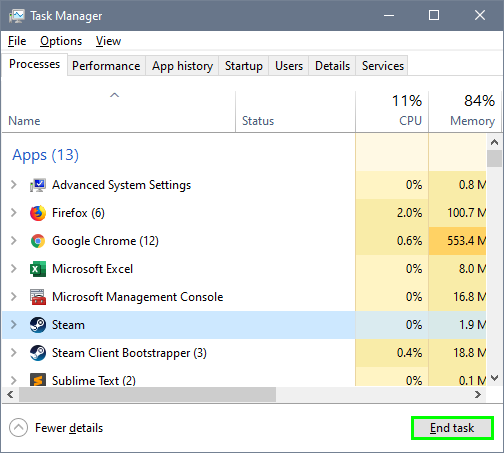
- Теперь вы можете запустить клиент и оттуда открыть Fallout 4.
Способ № 2: проверить целостность игры
В Steam вы можете анализировать свои игровые данные, чтобы найти в них поврежденные или отсутствующие данные. Это одно из первых действий, которое вы можете сделать, если у вас возникли проблемы с любой игрой в Steam.
Чтобы проверить целостность игры Fallout 4, выполните следующие действия:
- Откройте клиент Steam и перейдите к своим играм. Библиотека
- Там правой кнопкой мыши Фоллаут 4 и в меню нажмите на Характеристики
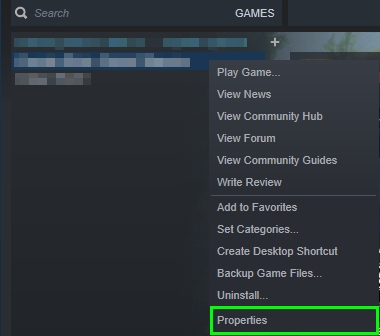
- В окне свойств перейдите к ЛОКАЛЬНЫЕ ФАЙЛЫ вкладка
- Теперь там нажмите на кнопку ПРОВЕРЬТЕ ЦЕЛОСТНОСТЬ ИГРОВЫХ ФАЙЛОВ
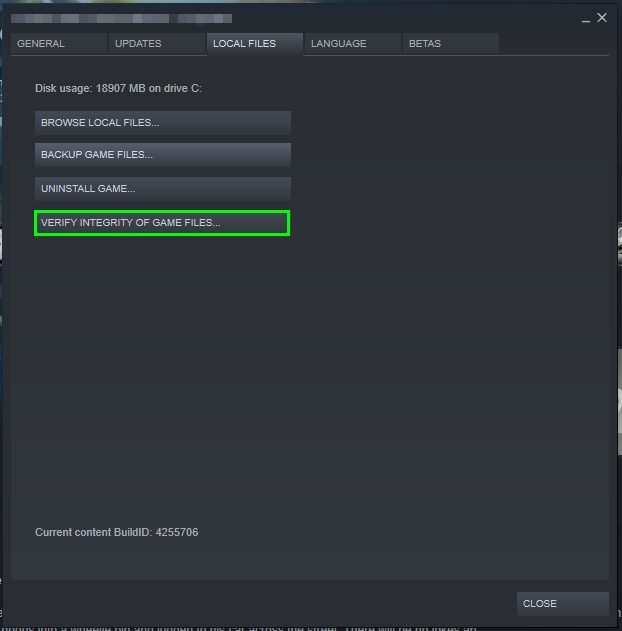
- Steam начнет сканировать ваши игровые файлы и, когда найдет недостающие данные, загрузит их.
- Когда закончите, откройте Fallout 4, надеюсь, он откроется без проблем.
Способ №3: Запустите Fallout 4 в оконном режиме
Возможно, вы захотите постоянно играть в полноэкранный режим, но иногда, когда у вас возникают проблемы с запуском игры, вы можете использовать оконный режим, чтобы решить эту проблему.
Оконный режим с использованием свойств ярлыка
- Перейдите на рабочий стол и дважды щелкните значок Фоллаут 4 Лаунчер
- Там нажмите на ПАРАМЕТРЫ кнопка
- Теперь поставьте галочки
Windowed ModeиBorderlessзатем нажмите на ХОРОШО
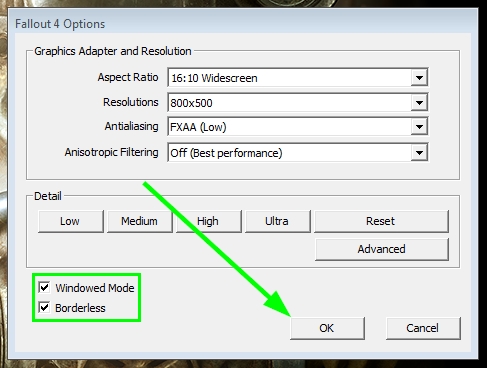
- Наконец, нажмите «Начать игру», чтобы открыть Фоллаут 4 и дождитесь начала игры
Оконный режим с использованием параметров запуска
Если вы можете найти свою программу запуска Fallout 4, вы можете установить оконный режим, используя параметры запуска в клиенте Steam, выполните следующие действия:
- Откройте Steam и зайдите в свой Библиотека
- Щелкните правой кнопкой мыши Фоллаут 4 и нажмите на Характеристики
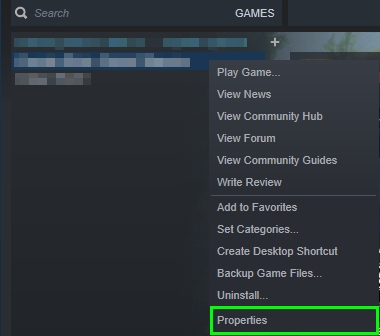
- Когда окно откроется, перейдите к Общий вкладку и нажмите на кнопку УСТАНОВИТЬ ПАРАМЕТРЫ ЗАПУСКА
- В поле введите условия:
-windowed -noborderи нажмите ХОРОШО
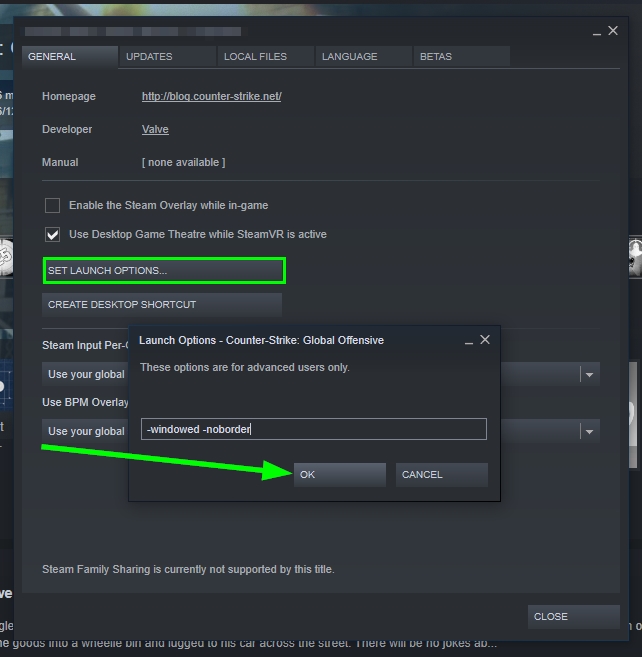
- Теперь вы можете запустить Fallout 4 в оконном режиме и проверить, устранена ли проблема.
Способ № 4: Режим совместимости
Если вам не удалось правильно запустить Fallout 4 указанными выше способами, вам может потребоваться использовать режим совместимости, чтобы исправить это.
Режим совместимости — это функция, реализованная в Windows, которая позволяет запускать ваши программы в более старых версиях, таких как Windows 7 и даже Windows XP. Вы можете попробовать запустить эту игру в этом режиме, но вам нужно найти исполняемый файл игры, выполнив следующие действия:
- Откройте Steam и перейдите к своим играм Библиотека
- Щелкните правой кнопкой мыши Fallout 4 и выберите Характеристики
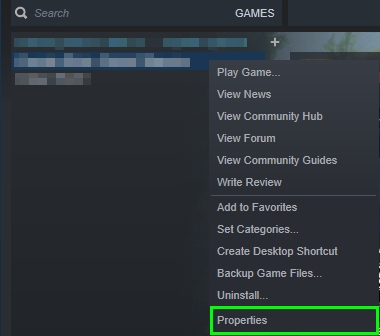
- Оказавшись на вкладке «Общие», нажмите на кнопку ПРОСМОТР ЛОКАЛЬНЫХ ФАЙЛОВ
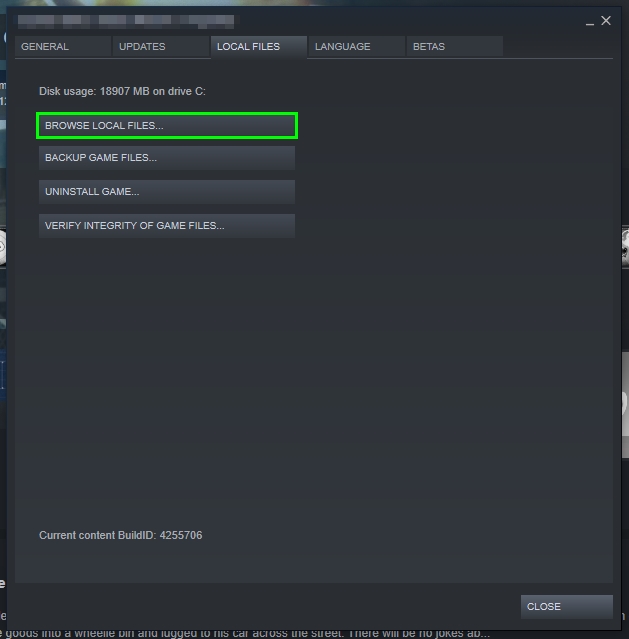
- В проводнике откройте папку мусорное ведро а потом вин32 или вин64 в зависимости от вашей архитектуры
- Щелкните правой кнопкой мыши файл
Fallout4.exeи в меню нажмите на Характеристики
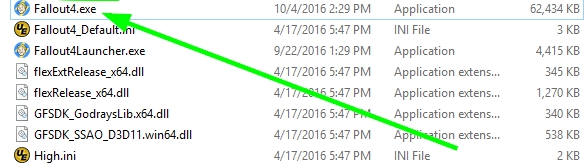
- В открывшемся окне перейдите к Совместимость вкладку и поставьте галочку Запустите эту программу в режиме совместимости для
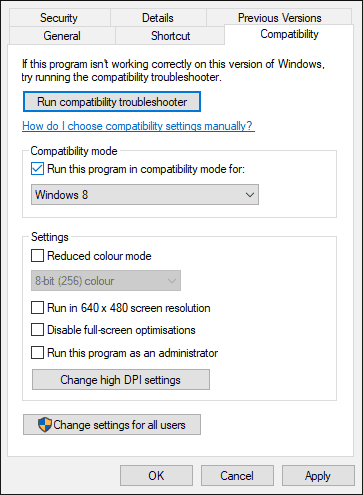
- Теперь в выпадающем меню выберите Windows 8 и попробуйте запустить Fallout 4.
- Если не получится, попробуйте с другой, например с Windows 7, пока Fallout 4 не запустится без проблем
Способ №5: запустить игру от имени администратора
Это еще один трюк, который вы можете использовать в нескольких играх, включая Fallout 4, для решения любой проблемы. Вы можете попробовать запустить игру с правами администратора, чтобы она запускалась корректно. Выполните следующие короткие шаги:
- Убедитесь, что Fallout 4 закрыт в диспетчере задач. Ctrl + Сдвиг + Esc
- Перейдите на рабочий стол и щелкните правой кнопкой мыши на Фоллаут 4 ярлык, затем в меню нажмите на Запустить от имени администратора
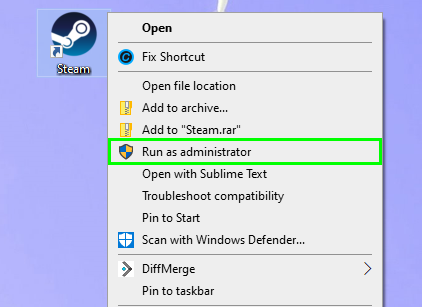
- Если игра открывается без проблем, можно включить права администратора на постоянной основе, снова нажать правой кнопкой мыши на ярлык и перейти на вкладку совместимости
- Теперь поставьте галочку Запустите эту программу от имени администратора
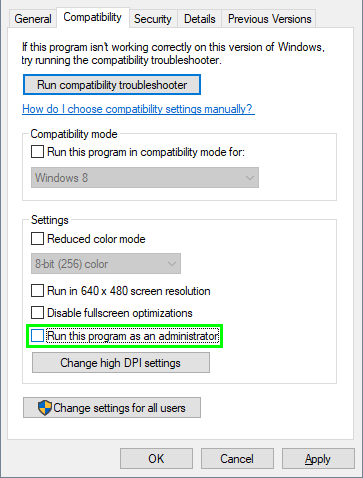
- Нажмите на Применять сохранить изменения, и теперь каждый раз при открытии игры она будет спрашивать у вас права администратора
Способ № 6: отключить антивирус
Хотя ваш антивирус — полезный инструмент, который следует установить на каждый компьютер, иногда он блокирует безопасные игры или программы, и это может быть причиной того, что Fallout 4 не запускается.
Отключить сторонний антивирус
На этих шагах я покажу вам, как отключить антивирус Avast, но в другом антивирусе процесс практически идентичен:
- Перейдите на панель задач Windows и найдите оранжевый значок Avast. По умолчанию в некоторых системах он скрыт, поэтому нажмите на стрелку, если вы его не видите.
- Как только вы найдете значок, щелкните его правой кнопкой мыши, найдите параметр управления щитами Avast и выберите там один из параметров, отключите на 1 час.
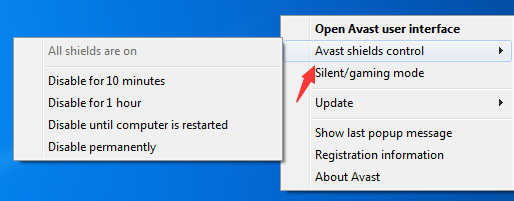
- Avast запросит у вас подтверждение, которое вы должны подтвердить, выбрав Да.
- Теперь вы можете попробовать открыть Fallout 4.
Отключить безопасность Windows
если вы не установили антивирус на свой компьютер, вам нужно будет отключить антивирус по умолчанию в Windows 10:
- Перейдите на панель задач Windows и дважды щелкните значок Безопасность Windows икона

- Теперь нажмите на опцию Защита от вирусов и потоков
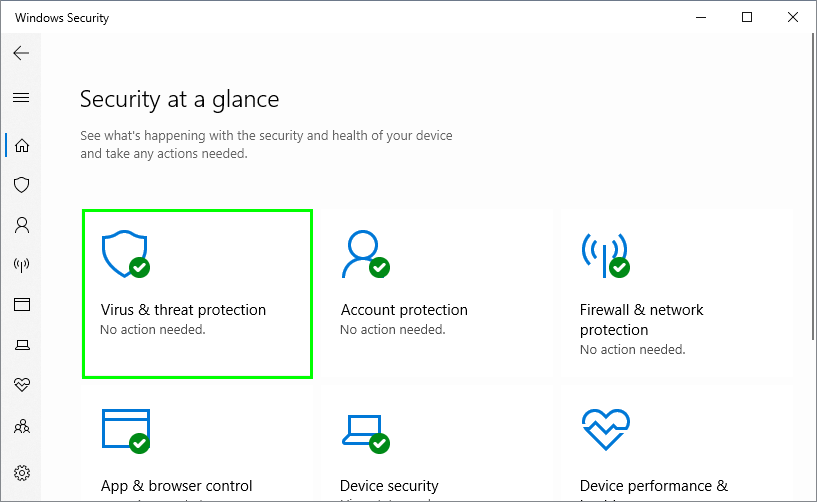
- Затем нажмите на Управление настройками и, наконец, отключить переключатель Защита в реальном времени
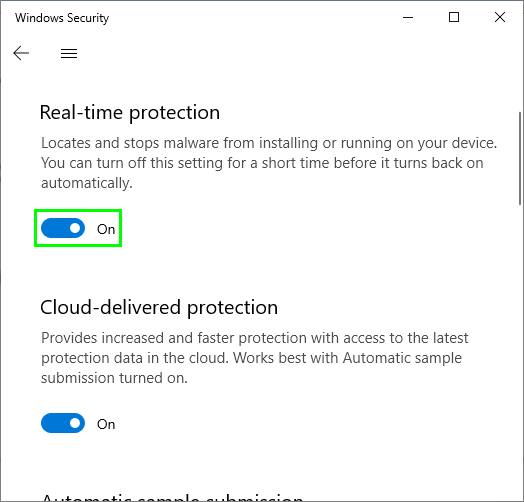
- Наконец, откройте Fallout и, надеюсь, он запустится правильно.
Способ № 7: установите/обновите видеокарту
Наличие устаревших драйверов графических карт может быть причиной множества проблем с играми, включая Fallout 4, вам необходимо установить драйверы или обновить их, чтобы решить эту проблему:
В зависимости от вашего производителя вы можете загрузить последнюю версию с их веб-сайта и легко установить ее. Если вы хотите выполнять этот процесс автоматически и периодически, вы можете использовать бесплатное программное обеспечение, такое как Driver Booster.
- Загрузите Driver Booster и установите его на свой компьютер.
- Запустите программу и нажмите на кнопку СКАНИРОВАНИЕ
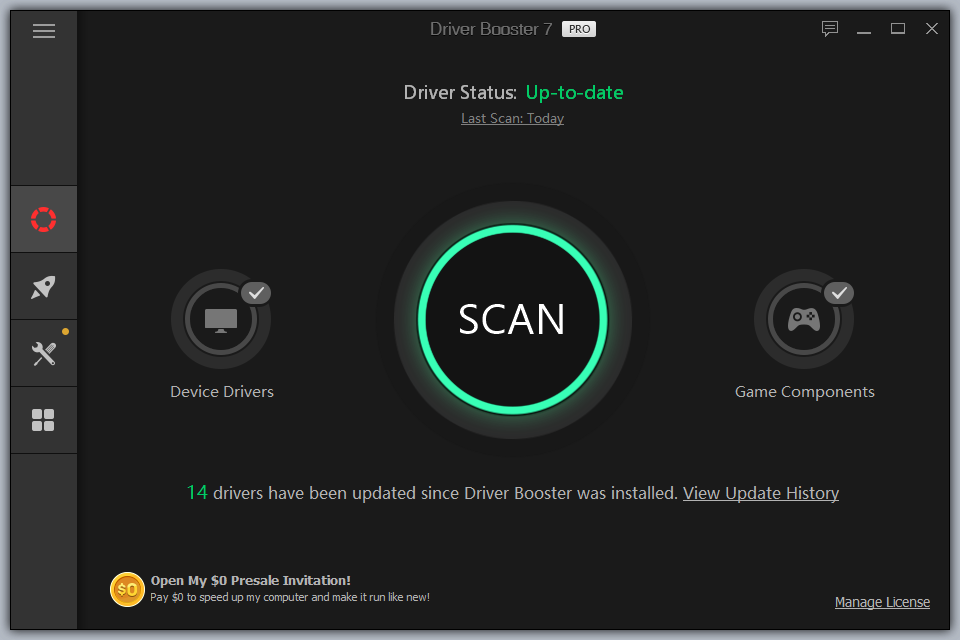
- Когда процесс сканирования завершится, нажмите на кнопку Обновить сейчас рядом с разделом Видеоадаптеры обновить видеокарту
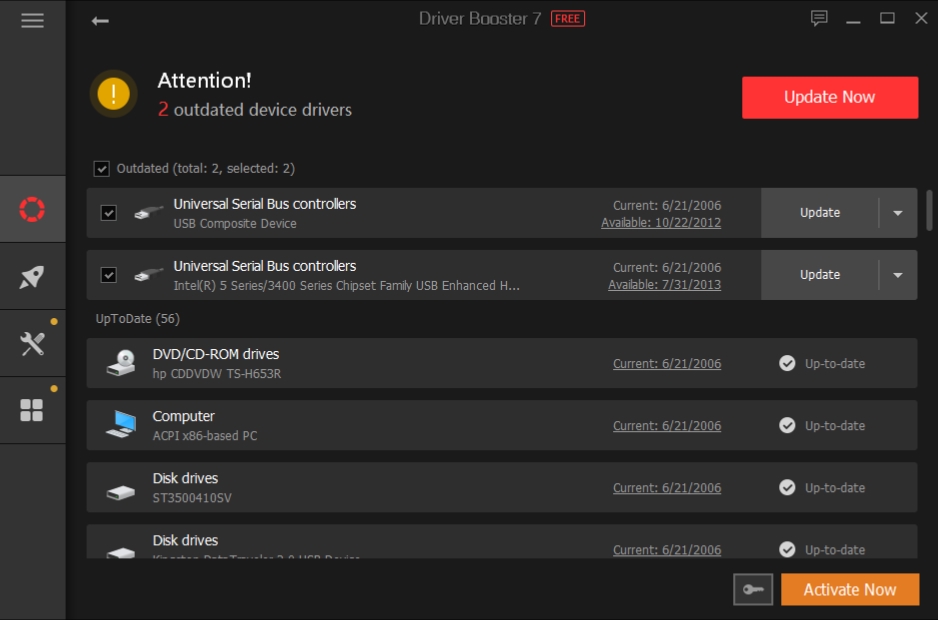
- Когда процесс обновления завершится, откройте Fallout 4.
Это были лучшие советы и рекомендации, которые помогут вам исправить Fallout 4, когда он не запускается на вашем ПК. Вы должны быть осторожны, выполняя эти шаги, и если вы не можете ничего исправить, вам может потребоваться перезагрузить Windows или даже переустановить ее.
Спасибо за внимание, ниже я оставлю некоторые ошибки, связанные с Fallout 4: